오늘은 갤럭시 보안폴더 기능과 유사한 아이폰 보안폴더 이용방법에 대한 포스팅을 준비해보았습니다.
갤럭시는 보안폴더 기능을 통해 중요한 파일 혹은 앱을 숨김으로써 보안을 강화할 수 있는데요. 아이폰에서는 갤럭시와 같은 보안 기능은 없지만 대신 사진 앱에서는 개별 사진과 영상을 숨길 수 있는 기능이 있습니다.
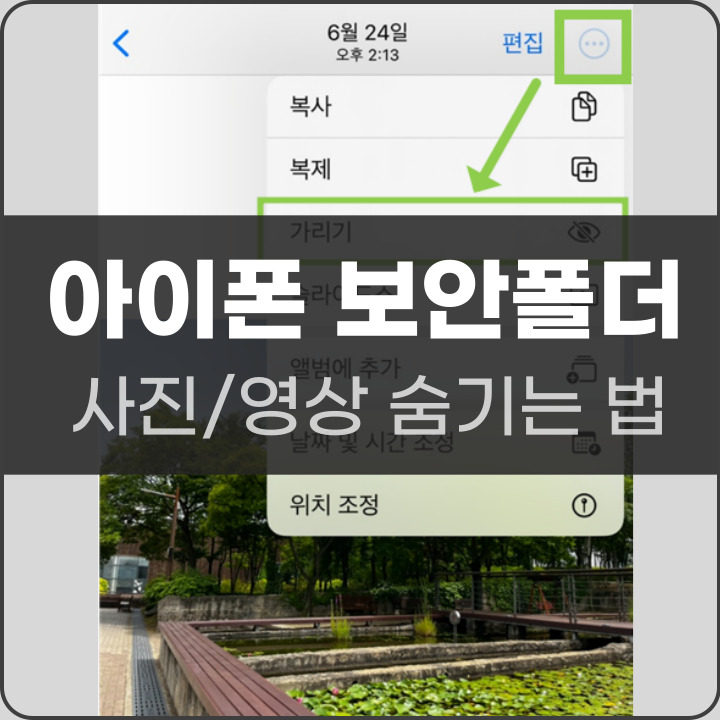
아이폰 보안폴더에 사진 숨기기
갤럭시는 보안폴더 기능으로 '파일'과 '앱'을 숨길 수 있다면 아이폰은 '사진'과 '영상'을 숨길 수 있는 기능을 제공하고 있는데요.
아쉽게도 아이폰에서는 아직까지 사진/영상에 한해서 숨김 기능을 이용할 수 있지만 갤럭시 보안폴더와 같은 기능은 없습니다.

그럼 사진 앱에 있는 사진, 영상을 숨기는 방법을 바로 알려드리겠습니다.
먼저 보안폴더에 숨길 사진을 선택해주세요. 그러면 상단에 '· · ·'이라고 되어있는 아이콘이 보입니다.
누르신 후 옵션에서 '가리기'를 선택해주세요. 이때 가려진 사진은 [가려진 항목]으로 이동합니다.
갤럭시 보안폴더에 접근하려면 지문이나 pin 인증이 필요하다면, 아이폰은 숨김 앨범에 들어갈 때 Face ID 인증이 필요합니다.
그럼 바로 가려진 항목에 들어가 숨겨진 사진을 찾아보겠습니다.
아이폰 가려진항목 접근 방법
아이폰 사진 앱에 들어가면 하단에 있는 메뉴 중 '앨범'에 들어가주세요. 앨범을 쭉 내리면 맨 밑에 [기타] 항목이 있습니다.


여기서 가려진 항목에 들어가시면 방금 전 숨긴 사진을 볼 수 있습니다.
기타 항목에 있는 '가려진 항목'과 '최근 삭제된 항목' 모두 Face ID 인증을 해야 접근이 가능합니다. 가려진 항목에 들어가면 사진첩에서 사라진 사진을 볼 수 있습니다.


만약 숨김 기능을 해제하고 싶다면 사진을 클릭하신 후 '· · ·' 표시를 눌러 가리기 해제를 눌러주시면 됩니다.
그러면 숨김 기능이 사라지고 일반 사진첩으로 사진이 다시 이동됩니다. 만약 사진을 완전 삭제하고 싶다면 사진을 삭제한 후에 '최근 삭제된 항목'에서도 삭제를 해주셔야 완전히 삭제됩니다.
또한 아이클라우드에 자동으로 사진 저장이 된다면 icloud에 들어가셔서 사진을 삭제해야 한다는 사실 참고해주세요.
정리.
- 아이폰은 보안폴더 기능과 유사한 '사진 숨김 기능'이 있다.
- 이때 숨겨진 사진 및 영상은 '가려진 항목'으로 이동된다.
- 숨김 기능을 해제하고 싶다면 '가리기 해제'를 하면된다.
다른 글 - 아이폰 중복사진 삭제하는 법(용량 늘리기 팁)
'IT 정보 > 아이폰' 카테고리의 다른 글
| 아이폰 앱 숨기기 방법 가리기 해제하기 (0) | 2024.07.30 |
|---|---|
| 아이폰 사파리 방문기록 삭제 쿠키 지우기 (1) | 2024.07.29 |
| 아이폰 메모장 계산 자동실행 업데이트 기능 사용 (4) | 2024.07.27 |
| 아이폰 예약문자 보내는 법 iOS18 추가 기능 후기 (0) | 2024.07.26 |
| 아이폰 배터리 공유 기능 아이폰15 사용가능 (1) | 2024.07.25 |
| 아이폰 iOS 18 베타 버전 다운로드 방법 (3) | 2024.07.24 |
| 아이폰 사진 pdf 변환 방법, 확장자 변경하기 (1) | 2024.07.22 |
| 아이폰 사파리 번역 기능 사용법 영어 변환 (0) | 2024.07.22 |





댓글